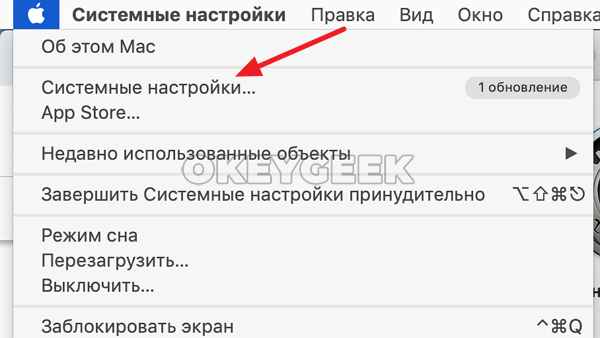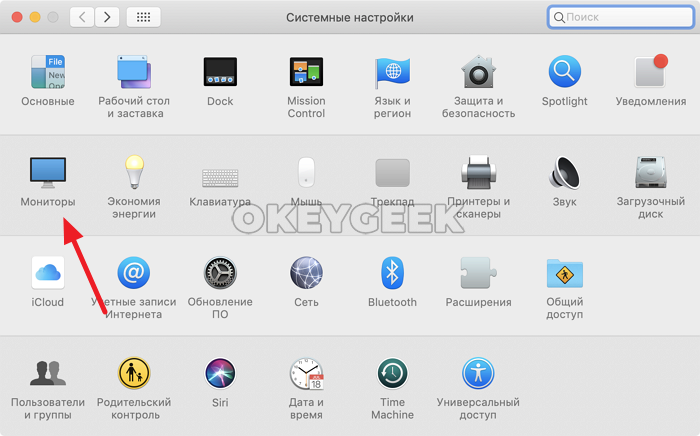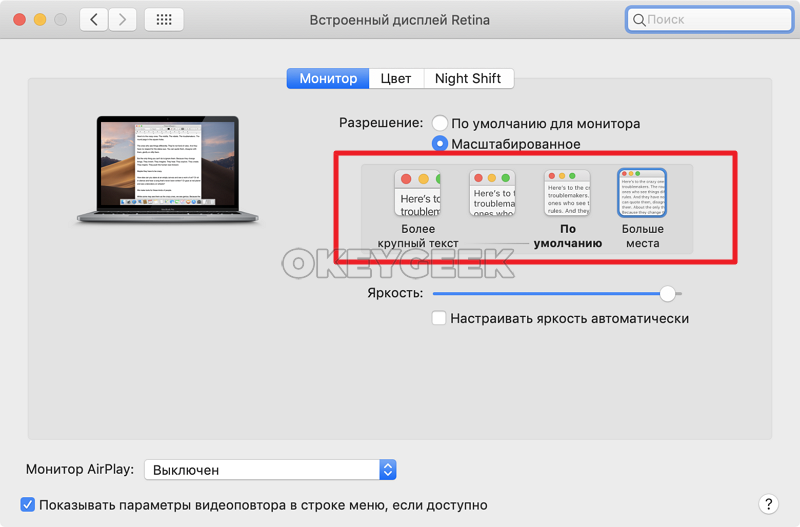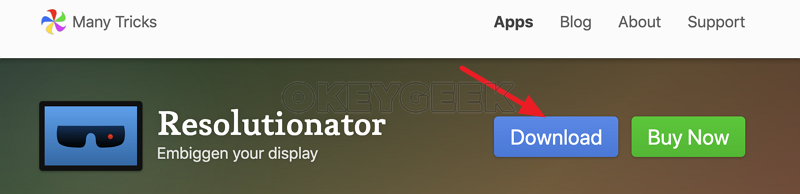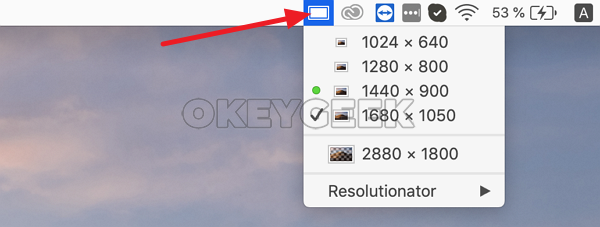Как изменить разрешение экрана в MacOS

Оглавление: 1. Как изменить разрешение на MacBook в настройках 2. Как изменить разрешение на MacBook утилитами
Как изменить разрешение на MacBook в настройках
Первый способ — классический, он предполагает использование стандартных настроек компьютера для смены разрешения. Данный способ удобно использовать, если вам менять разрешение требуется не сильно часто, и при этом не нужно использовать “нетипичное” для используемой матрицы разрешение.
Чтобы поменять разрешение экрана MacBook, зайдите в настройки. Для этого в верхнем левом углу нажмите на значок яблока и выберите пункт “Системные настройки”.
Далее перейдите в раздел “Мониторы”, где настраиваются параметры дисплея.
В MacOS используется “Масштабированное” разрешение. В зависимости от потребностей, можно выбрать различные варианты масштабированного разрешения — в диапазоне от более крупного текста до большого количества свободного места.
Как можно видеть, сама операционная система не позволяет выбрать конкретное разрешение экрана, как это привычно для пользователей Windows. То есть, нельзя указать желаемое соотношение числа пикселей по горизонтали и по вертикали. Для этого можно использовать способ, который рассмотрен ниже.
Как изменить разрешение на MacBook утилитами
Рассмотрим вариант с использованием специализированных утилит, которые позволяют более детально настраивать разрешение экрана, что может быть полезно в ряде случаев.
В конкретном случае рассмотрим утилиту Resolutionator. Она дает возможность не только выбрать желаемое разрешение для всех мониторов, которые подключены к компьютеру под управлением Mac OS, но и позволяет делать это максимально быстро и удобно. После установки утилиты, доступ к ней осуществляется в один клик из верхней административной панели.
Скачайте утилиту с официального сайта разработчиков — https://manytricks.com/resolutionator/.
Установите ее на компьютер. При первом запуске потребуется подтвердить желание запустить программу, поскольку она загружена из интернета, и встроенная система безопасности Mac OS считает ее потенциально опасной.
После установки и запуска приложения, в верхней административной панели появится значок приложения. Нажав на него, можно видеть список разрешений, которые подходят для использования на матрице монитора (или экрана MacBook).
Можно выбрать необходимое разрешение, после чего оно сразу изменится.